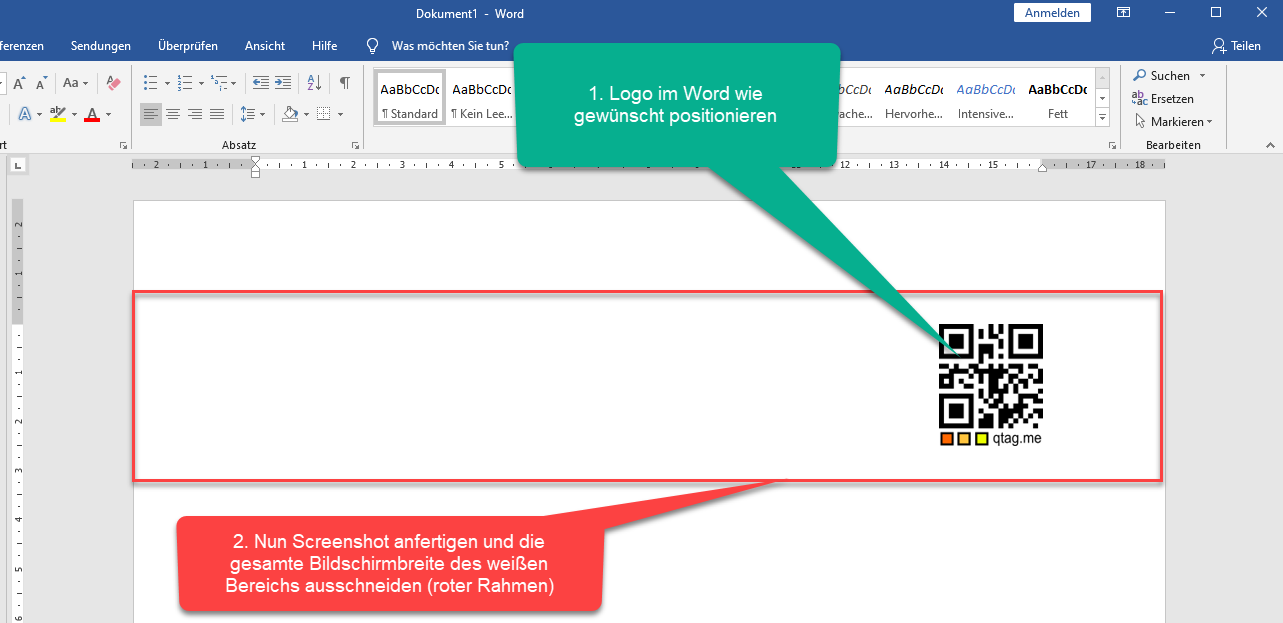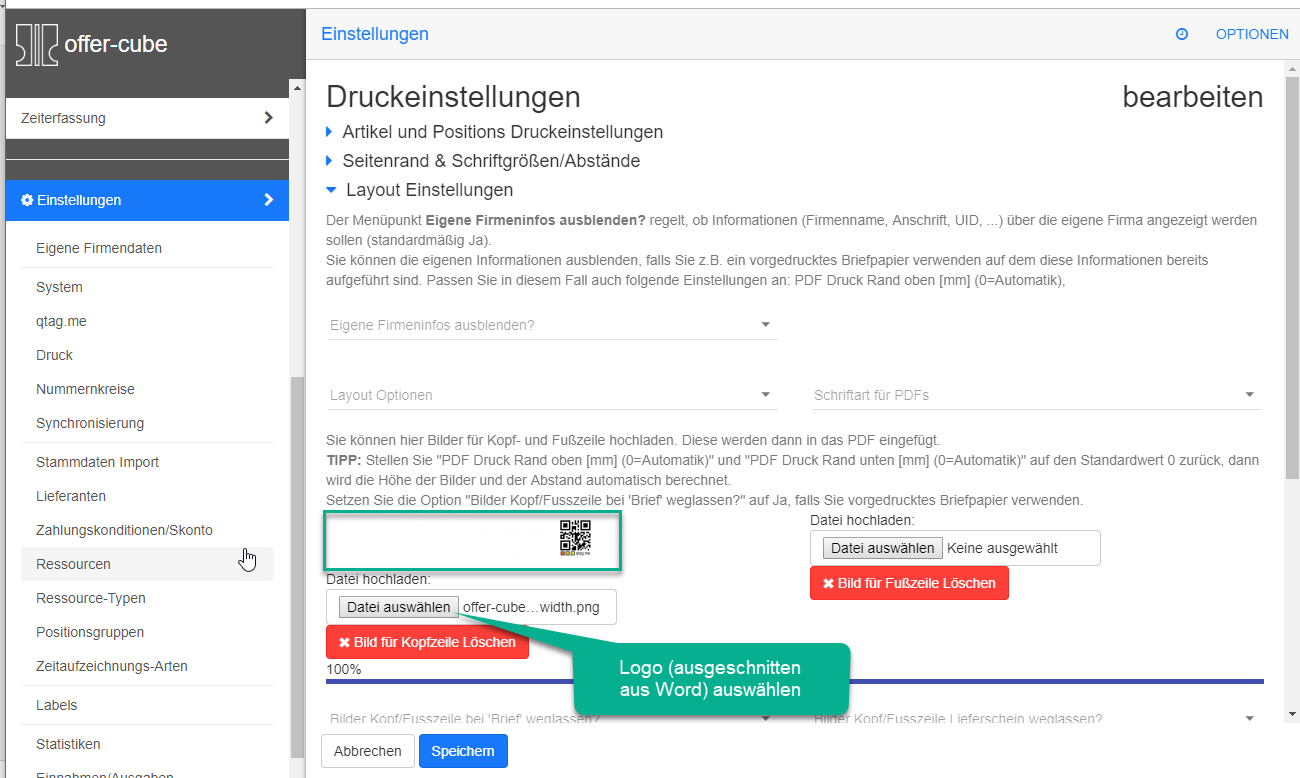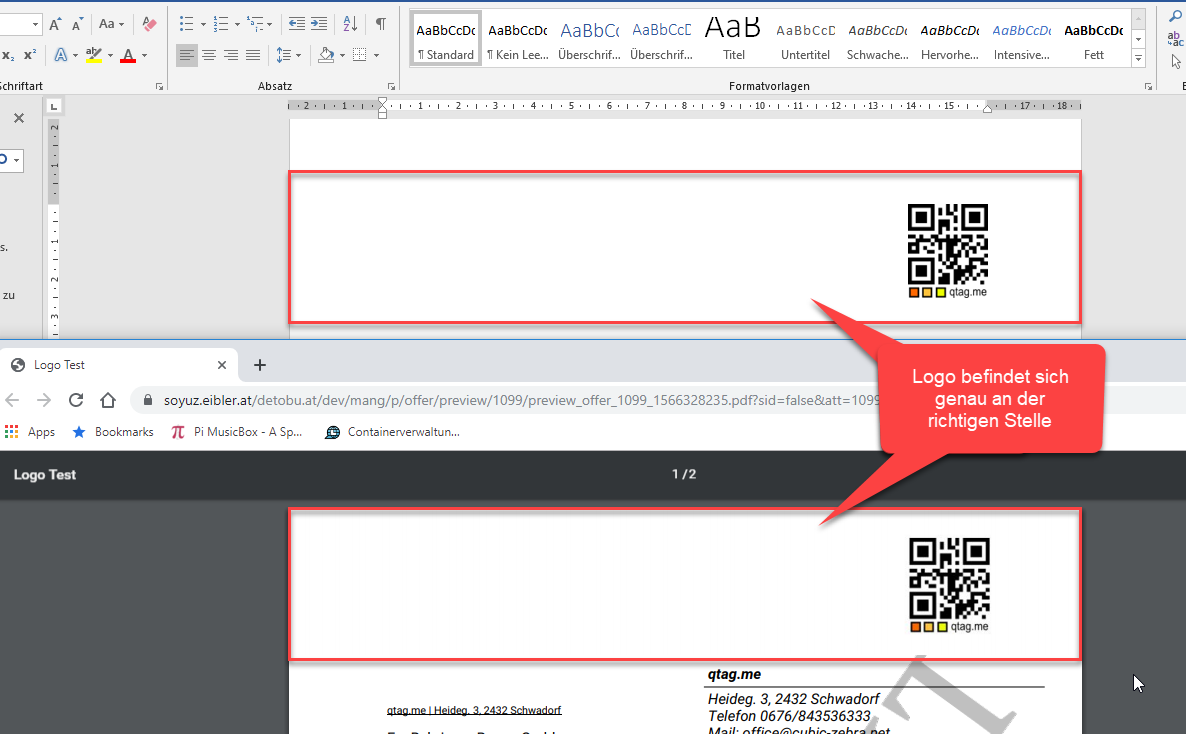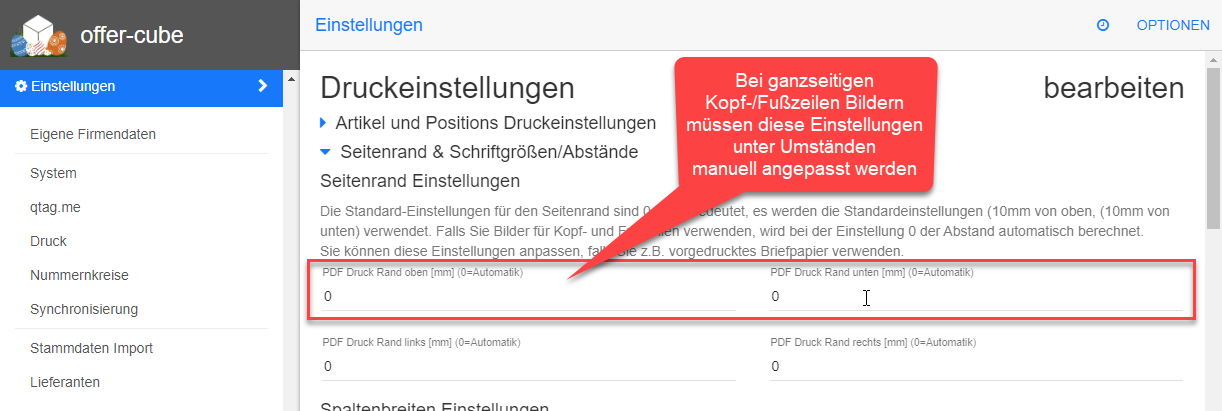Table of Contents
offer-cube Best-Practice / Logo für PDF Kopfzeile/Fußzeile vorbereiten
Zurück zur Anleitungen / HowTos
Siehe auch Druck-Einstellungen
Allgemeines / Zusammenfassung
offer-cube versucht Kopfzeile und Fußzeile immer auf die Seitenbreite von A4 Hochformat (=210mm) zu skalieren.
Ist das Logo oder der Briefkopf nun kleiner, kann dies zu unerwünschten Effekten führen.
Auflösung z.B. 2480x354px für 210mm Breite und 30mm Höhe
Das System geht davon aus, dass die Kopf/Fußzeile genau das richtige Seitenverhältnis für die gesamte Breite eines A4 Papiers Hochformat hat.
Das bedeutet 210mm breit (z.B. 2480px) und entsprechend z.B. 30mm (entspricht 354px) hoch.
Um ein Logo auf einer A4 Seite richtig zu platzieren, kann man dieses in einer Textverarbeitung (z.B. Word) so positionieren wie man das möchte und macht dann einen Screenshot von der gesamten Seitenbreite.
Schritt 1: Logo in Textverarbeitung vorbereiten
Hierzu öffnet man die Textverarbeitung (z.B. MS Word) und fügt das Logo an der gewünschten Stelle ein.
Schritt 2: Screenshot und auf Seitenbreite ausschneiden
Nachdem das Logo eingefügt wurde einen Screenshot erzeugen und dann auf die gesamte Seitenbreite (=A4 Format) zuschneiden.
Schritt 3: Das neue Logo hochladen
Nun das neue, auf A4 Seitenbreite zugeschnittene, Logo unter Einstellungen → Druck-Einstellungen als Kopfzeile bzw. Fußzeile hochladen.
Ergebnis: PDF mit korrekt positioniertem Logo
Experten-Tipp: ganzseitige Hintergrund Bilder
Auch ganzseitige Logos mit transparenten PNG Dateien sind möglich.
Das Seitenverhältnis muss hierbei 210 x 297 mm entsprechen.
Bei üblicher Druckauflösung von 300dpi entspricht das 2480 x 3508 Pixel
Achten Sie hierbei aber immer auf die Dateigröße - die erstellten PDFs können dadurch sehr groß werden!
ACHTUNG: Eventuell müssen Sie die Einstellungen für den Seitenrand “PDF Druck Rand oben” und “PDF Druck Rand unten” manuell anpassen.
Fehler: Logo verzerrt
Ist die Kopfzeile oder Fußzeile auf dem PDF verzerrt, aufgebläht oder pixelig, so wurde nur das Firmenlogo raufgeladen.
ACHTUNG: OfferCube skaliert das Bild für Kopf-/Fußzeile immer auf A4 Seitenbreite 210mm
Lösung
Folgen Sie dieser Anleitung hier von Schritt 1 an, um mit Ihrem Logo eine Kopfzeile zu erstellen.
Erstellen Sie in einer Bildbearbeitung ein Bild mit der Breite von 2480 Pixel und der gewünschten Höhe z.B. 300 Pixel